Die Anwesenheit in Customer Service verwalten
Gilt für: Dynamics 365 Contact Center – nur eigenständig und Dynamics 365 Customer Service
Die Anwesenheit ist ein Hinweis auf die Verfügbarkeit oder den Status Ihres Agenten, sodass er Arbeit in Dynamics 365 Customer Service annehmen kann.
![]()
Anforderungen
Für das korrekte Laden des Anwesenheitsstatus gelten folgende Anforderungen:
- Die URL des Omnichannel-Anbieters ist korrekt. Überprüfen Sie dies mit dem Agentendiagnosetool im Customer Service workspace.
- Dem Agenten ist die Rolle „Omnichannel-Agent“ oder „Omnichannel-Vorgesetzter“ zugewiesen. Wenn benutzerdefinierte Rollen verwendet werden, muss die Persona-Zuordnung für Agent und Führungskraft konfiguriert werden.
- Dem Agenten ist ein Umgebungsprofil zugewiesen.
- Die Einstellung „Alle aktiven Kanäle“ ist im Umgebungsprofil des Agenten aktiviert.
- Omnichannel for Customer Service ist bereitgestellt oder einheitliches Routing ist aktiviert.
- Cookies sind im Browser des Agenten aktiviert.
- Die folgende URL ist als zulässig aufgeführt: https://*.service.signalr.net
Sofort einsatzbereite Anwesenheitsstatus anzeigen
Sie können Ihren Anwesenheitsstatus in der Navigationsleiste sehen. Sie können das Anwesenheitssymbol auswählen, um den Anwesenheitsdialog zu starten und Ihre Anwesenheit zu aktualisieren.
-
 Verfügbar
Verfügbar -
 Als abwesend anzeigen
Als abwesend anzeigen -
 Beschäftigt
Beschäftigt -
 Nicht stören
Nicht stören -
 Offline
Offline -
 Inaktiv
Inaktiv
Anmerkung
- „Inaktiv“ ist ein besonderer Status, den der Agent nicht auswählen kann. Es wird vom System automatisch festgelegt, wenn Agenten Benachrichtigungen verpassen.
- Sie können sofort einsatzbereite Anwesenheitsstatus nicht ändern oder löschen.
Was sind Anwesenheitselemente?
Ein Anwesenheitsstatus besteht aus zwei Elemente:
- Basisanwesenheit: Der Basisanwesenheitsstatus, der den Status eines Agenten angibt. Das einheitliche Routingmodul verteilt Arbeitselemente nach ihrem Basisstatus an Agenten. Bei den sofort einsatzbereiten Status handelt es sich mit Ausnahme von „Inaktiv“ um Basisstatus.
- Onlinestatustext: Der Text, der mit einem bestimmten Status verknüpft ist und für den Agenten sichtbar ist.
Benutzerdefinierte Anwesenheitsstatus
Neben den sofort einsatzbereiten Status können Sie benutzerdefinierte Status erstellen, die Ihre Agenten verwenden können. Das System ordnet den benutzerdefinierten Anwesenheitsstatus einer Basisanwesenheit zu. Wenn die Agenten im Team eine Schulung besuchen möchten, können Sie einen benutzerdefinierten Anwesenheitsstatus „Abwesend – bei Schulung“ erstellen. Wenn Sie eine benutzerdefinierte Anwesenheit einer Basisanwesenheit zuordnen, müssen Sie sicherstellen, dass die Konfigurationen logisch realisierbar sind. Wenn Sie beispielsweise eine verfügbare benutzerdefinierte Anwesenheit dem Basisstatus „Offline“ zuordnen, wird sie von der Anwendung als „offline“ behandelt, wohingegen die Anzeige „verfügbar“ lautet.
Sie können die benutzerdefinierten Anwesenheitsstatus von Agenten in Omnichannel-Echtzeitanalyse- und Omnichannel-Verlaufsanalyseberichten anzeigen.
Weitere Informationen: Anwesenheitsstatus konfigurieren
Standardanwesenheit
Sie können eine Standardanwesenheit für Agenten festlegen, wenn diese sich beim Customer Service workspace anmelden. Je nach der Administratorkonfiguration ermöglicht die Standardanwesenheiten den Agenten, sofort mit der Arbeit zu beginnen, oder räumt ihnen etwas Zeit ein, bevor sie mit der Arbeit beginnen. Wenn Sie keine Standardanwesenheit konfiguriert haben, legt die Anwendung als Standardwert als „Verfügbar“ fest.
Weitere Informationen: Die Standardanwesenheit für Agenten konfigurieren
Wie die Anwesenheit berechnet wird, wenn sich Agenten anmelden
Wenn sich der Agent beim Customer Service workspace anmeldet, legt das System die Anwesenheit des Agenten basierend auf den folgenden Faktoren fest:
- Standardanwesenheitskonfiguration
- Agentenkapazität
Wenn Sie die Standardanwesenheit für den Agenten auf „Offline“ oder „Abwesend“ festlegen, meldet sich der Agent mit derselben Anwesenheit an. Andernfalls berechnet das System die Anwesenheit des Agenten anhand der Auslastung und stellt sie automatisch ein.
Beim benutzerdefinierten Anwesenheitsstatus berücksichtigt das System den Basisstatus zur Berechnung der Anwesenheit.
Aktualisierung des Anwesenheitsstatus
Der Agentenanwesenheitsstatus wird auf die folgenden zwei Arten aktualisiert:
Manuell: Der Agent kann die Anwesenheit manuell anzeigen lassen und einstellen, indem er das Anwesenheitssymbol in der Navigationsleiste auswählt. In dem Dialogfeld Stellen Sie Ihren Anwesenheitsstatus ein wählen Sie einen Status aus der Liste aus. Die Liste enthält folgende fünf Standardanwesenheitsstatus:
- Offline
- Als abwesend anzeigen
- Nicht stören
- Ausgelastet
- Verfügbar
Die Agenten können auch alle zusätzlichen Anwesenheitsstatus sehen, die Sie für sie konfiguriert haben.
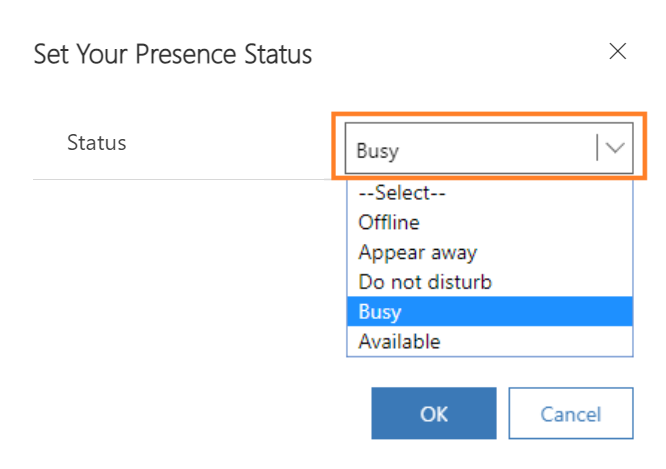
Automatisch: Wenn Agenten mit der Arbeit beginnen, legt Omnichannel for Customer Service ihren Anwesenheitsstatus anhand ihrer Kapazität wie folgt fest:
Wenn sie vollständig ausgelastet sind, wird die Anwesenheit auf Nicht stören festgelegt.
Wenn sie nur teilweise ausgelastet sind, wird die Anwesenheit auf Beschäftigt festgelegt.
Wenn sie viel freie Kapazität haben, wird die Anwesenheit auf Verfügbar festgelegt.
Wenn Agenten bereits 10 Sitzungen geöffnet haben, wobei es sich um die maximale Anzahl für mehrere Sitzungen handelt, und ein neues Arbeitselement eingeht, ändert sich die Anwesenheit automatisch auf Bitte nicht stören.
Wenn Agenten eine Benachrichtigung verpassen und die Einstellung für verpasste Benachrichtigungen aktiviert ist, ändert sich die Anwesenheit auf Inaktiv.
Wenn Agenten eine Arbeitsbenachrichtigung ablehnen und die Einstellung für die Ablehnungsbenachrichtigung des Agents aktiviert ist, wird die Anwesenheit auf Bitte nicht stören festgelegt.
Bei Live-Chat- und Sprachkanälen können Sie vermeiden, dass neue Arbeitselemente zugewiesen werden, wenn Agenten Benachrichtigungen verpassen oder ablehnen. Stellen Sie sicher, dass Sie die Status „Inaktiv“ und
"Do not disturb"nicht in die zulässige Anwesenheitseinstellung des entsprechenden Kanal-Arbeitsstreams einbeziehen.Wenn die Verbindung zum Agenten abbricht, erfasst das System den aktuellen Anwesenheitsstatus und setzt den Status sofort auf „Offline“. Wenn sich der Agent innerhalb von 2,5 Minuten erneut anmeldet, stellt das System den Anwesenheitsstatus wieder her. Wenn der Agent sich nicht innerhalb von 2,5 Minuten erneut anmeldet, berechnet das System die Anwesenheit neu, die es festlegen muss. Die folgenden Agent-Aktionen werden für die Trennung berücksichtigt:
- Schließt die Browser-Registerkarte von Customer Service workspace.
- Meldet sich vom Customer Service workspace ab.
- Schließt oder meldet sich vom Gerät ab.
- Es kommt zu einer Internetstörung.
Auswirkungen der Kapazität auf die Anwesenheit
Die Anwesenheit ändert sich automatisch je nach der Auslastung. Die folgenden Szenarien gelten:
- Wenn die Kapazität negativ ist, wird die Präsenz auf „Nicht stören“.
- Wenn der Agent sowohl über Kapazitätseinheiten als auch über ein Profil verfügt, wartet das System, bis beide ausgeschöpft sind, um für den Agenten „Nicht stören“ festzulegen. Dies würde nicht stören, ob die Kapazitätseinheiten verwendet werden oder nicht. Wenn die Kapazitätseinheiten konfiguriert sind, findet diese Prüfung statt.
- Wenn der Agent über mehrere Kapazitätsprofile verfügt und alle nicht blockieren, wartet das System, bis diese verbraucht sind, um den Agenten als „Nicht stören“ zu markieren. Wenn eines der Profile blockierend ist, wartet das System darauf, dass das blockierende Profil ausgeschöpft ist, um für den Agenten „Nicht stören“ festzulegen.
Wie arbeiten die manuelle und automatische Anwesenheitsaktualisierung zusammen?
Wenn Agenten ihre Anwesenheit manuell auf „Verfügbar“ oder „Beschäftigt“ setzen, bleibt der Status bestehen, bis sie eine neue Unterhaltung annehmen oder eine laufende schließen. Das System berechnet die neue Anwesenheit anhand der Kapazitätsauslastung neu. Die aktuell zugewiesenen Arbeitselemente bleiben zugewiesen.
Wenn der Agent jedoch manuell einen der folgenden Anwesenheitsstatus gesetzt hat, bleibt der Status bestehen, bis sich der Agent abmeldet oder ihn manuell ändert.
- Offline
- Abwesend
- Nicht stören
Wie Sie die Anwesenheit im Routing nutzen können
Die zulässige Anwesenheit in den Arbeitsstream-Einstellungen festlegen
Zulässige Anwesenheit ist eine Arbeitsstream-Einstellung, die dem System sagt, dass es Arbeitselemente Agenten zuweisen soll, die einen der Anwesenheitsstatus haben. Agenten werden Arbeitselemente zugewiesen, wenn ihre Anwesenheit einem der angegebenen Status entspricht.
Anwesenheit in Zuweisungsregeln verwenden
Die standardmäßigen Zuweisungsmethoden verwenden die Anwesenheit, die Sie in der Einstellung „Zulässige Anwesenheit“ der Arbeitsstreams konfiguriert haben, um an den am besten geeigneten Agenten für ein eingehendes Arbeitselement weiterzuleiten. Sie können darüber hinaus in den Zuweisungsregeln benutzerdefinierter Zuweisungsmethoden Bedingungen zur Anwesenheit festlegen. Weitere Informationen: Zuweisungsverfahren beim einheitlichen Routing
Analysen zum Anwesenheitsstatus anzeigen
Sehen Sie sich den Agentenbericht im Omnichannel-Echtzeitanalyse-Dashboard an, der Informationen zum Verlauf der Agentenanwesenheit bereitstellt.
Sehen Sie sich die Drilldown-Ansichten im Agenten-Dashboard im Omnichannel-Verlaufsanalysedashboard an, um Informationen zur Anwesenheit des Agenten und zum benutzerdefinierten Anwesenheitsstatus zu erhalten.
Verwandte Informationen
Häufig gestellte Fragen zur Anwesenheit
Benachrichtigungen anzeigen
Einführung in die Agentschnittstelle
Verwalten von Sitzungen
Anwendungen verwalten
Zeigen Sie das Kommunikationsfeld für Gespräche an
Kundenstimmung in Echtzeit überwachen